EaseUS Data Recovery Wizard Pro Review: Intuitivt grensesnitt, kraftig filgjenopprettingsteknologi
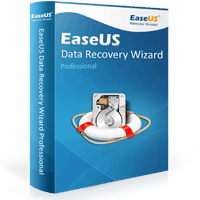
Hvis du leser dette, har du sannsynligvis gjort detnoe dumt med filene dine eller en USB-stasjon og ikke har en sikkerhetskopi. Jeg innrømmer å trekke noen ikke-så jevne trekk - formatering av et SD-kort uten å skjønne at det hadde bryllupsreise-bildene mine, rett opp og slette en hel delt mappe som hadde hele fotoarkivet på den, glem å sikkerhetskopiere en mappe med viktige dokumenter før du installerer vinduer på nytt. Hvis jeg kan skru opp dette, kan du også.
Den gode nyheten er at folk som oss botch opp ting så ofte, at selskaper som EaseUS har laget programvare for å angre feilene våre.
EaseUS Data Recovery Wizard hjelper deg med å gjenopprettetapte filer og data fra formatering, partisjonstap, OS-krasjer, virusangrep og god, gammeldags utilsiktet sletting. EaseUS som selskap har eksistert i over et tiår, og de har noen få andre produkter, inkludert EaseUS Partition Manager (anmeldt tidligere i år) og EaseUS Todo Backup. For kortfattethets skyld skal jeg bare kalle datagjenopprettingsprogramvaren EaseUS - men vet at jeg snakker om EaseUS Data Recovery Wizard Professional 10.8.
EaseUS Data Recovery Wizard Professional 10.8 Funksjoner Oversikt
EaseUS gjør det andre program for utvinning av data gjør,men den er pakket i et super brukervennlig veivisergrensesnitt som gjør det like enkelt å bruke som Facebook. Hensikten er at du vil bruke den på den primære harddisken etter å ha slettet en fil eller mappe ved et uhell, eller hvis operativsystemet blir skadet og disken blir uopprettelig og uleselig av normale programmer. Du kan også bruke den på USB-stasjoner og minnekort, for eksempel, hvis en kameraimport mislykkes og alle dataene ble utslettet, eller hvis du ødela den ved å fjerne den feil, eller hvis du ved et uhell formaterte den.
Kort sagt, her er hva EaseUS Data Recovery Wizard Pro tilbyr:
- Windows og MacOS støtter
- Nåværende pris: $ 69,95
- Redaktørens merknad: Gjennom 30. november har vi sikret oss 65% rabatt for groovyPost-lesere pluss en gratis gave (Todo PCTrans Pro). Nyt!
- Ubegrenset datarekonstruksjon (Data Recovery Wizard Free-versjonen har en grense på 2 GB)
- Datarekonstruksjon fra formaterte stasjoner, slettede filer og korrupte stasjoner
- Datarekonstruksjon for alle filtyper, med målrettede søkefunksjoner for:
- Grafikk og bilder: jpg, png, bmp, etc.
- Audio: mp3, wma, m4a, etc.
- Dokumenter: doc, docx, xls, xlsx, pdf, etc.
- Video: mov, wmv, mpg, m4v, etc.
- E-post: pst, dbx, etc.
- Støtte for PCer, bærbare datamaskiner, HDD, SSD, USB-stasjoner, lagringsmedier, RAID, SD-kort og stort sett alle slags lagringsenheter som Windows kan se
- Mistet partisjon utvinning
- RAW-gjenoppretting av filer fra stasjoner uten gyldig filsystem
- Eksport og import av skanneresultater
Det kan føre til at det virker som om EaseUS er kompleks programvare. Men det er veldig greit å bruke. La meg vise deg.
Merk: Det er to gratis alternativer du kan bruke medEaseUS: EaseUS Data Recovery Wizard Free og en gratis prøveversjon av EaseUS Data Recovery Wizard Pro. Med gratisversjonen kan du bare gjenopprette 2 GB data. Med gratis prøveversjon av Pro-versjonen, kan du gjøre alt - inkludert skanning og forhåndsvisning av filer - men du kan faktisk ikke lagre de gjenopprettede filene. Hvis du vet at du trenger å gjenopprette mer enn 2 GB data, kan du prøve trinnene jeg skal vise deg ved å bruke den gratis prøveversjonen av EaseUS Data Recovery Wizard Pro. Forhåndsvis noen få filer, og hvis det ser ut som om du vil lykkes, kan du fortsette og betale for hele versjonen. Hvis ikke, er alt du har investert i tid.
EaseUS Data Recovery Wizard Professional 10.8: Steg-for-trinn testkjøring
Så her er testdisken min satt opp. Jeg tok en 4 GB USB-flashstasjon og formaterte den som en exFAT-disk.
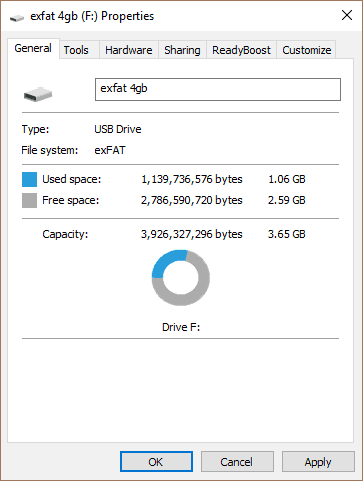
Jeg lastet den opp med .docx, .pdf, .m4a,.mp3-, .mov- og .jpg-filer. Jeg sorterte dokumentene, bildene, videoene og musikken i undermapper, men bare for godt mål la jeg alle de samme filene i rotkatalogen.
Alt i alt hadde jeg et fint testfilsett med 137 elementer.
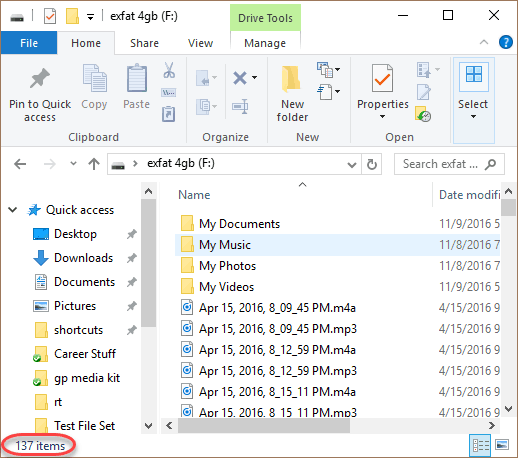
Deretter formaterte jeg "tilfeldig" disken. Jeg forlot det som exFAT.
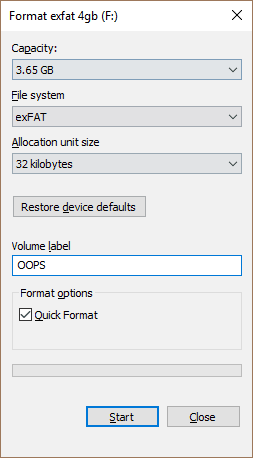
Alle 137 filer: tilsynelatende borte!
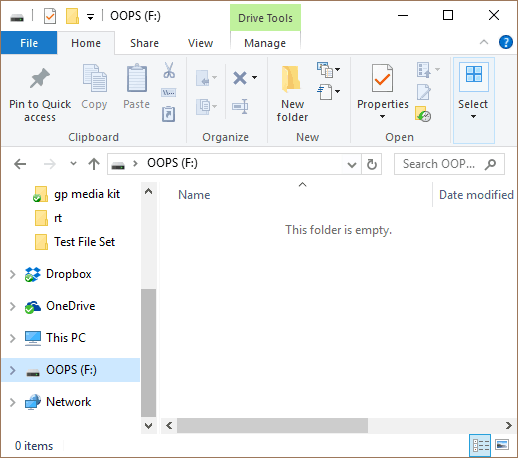
Tragedie. Så jeg fyrer opp EaseUS Data Recovery Wizard. Jeg gjorde dette med prøveversjonen, noe som betyr at du kan gjøre denne delen også uten å betale en eneste cent.
Først valgte jeg filtypene jeg så påtil. Siden jeg har en rekke filer på disken, la jeg alle filtyper valgt. Hvis du vil fremskynde skanneprosessen, kan du la noen være avmerkede.
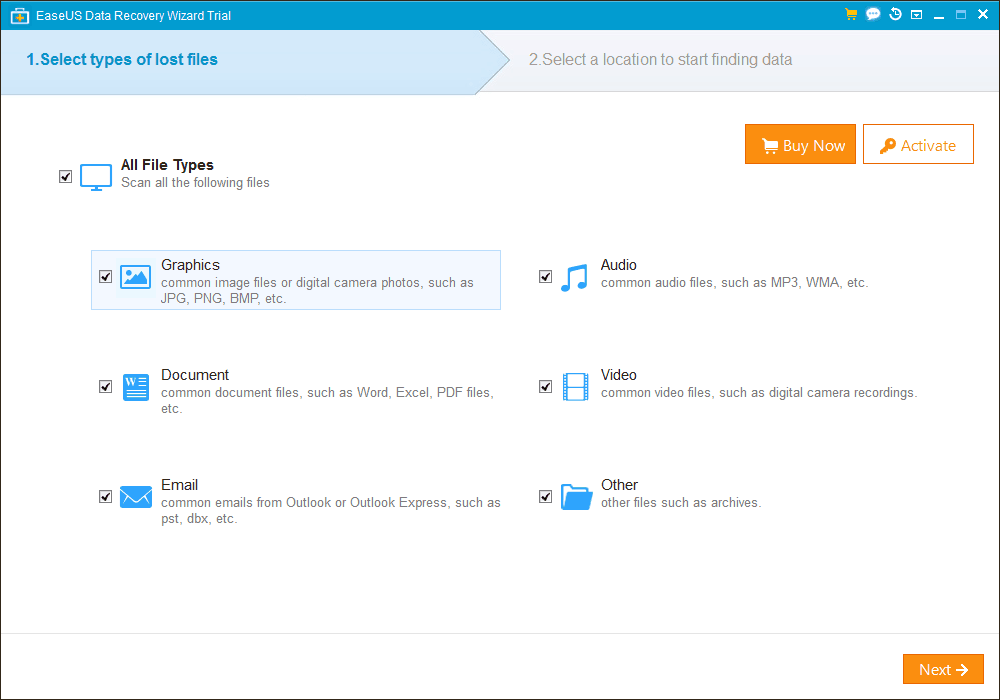
Så valgte jeg disken min og klikket Scan.
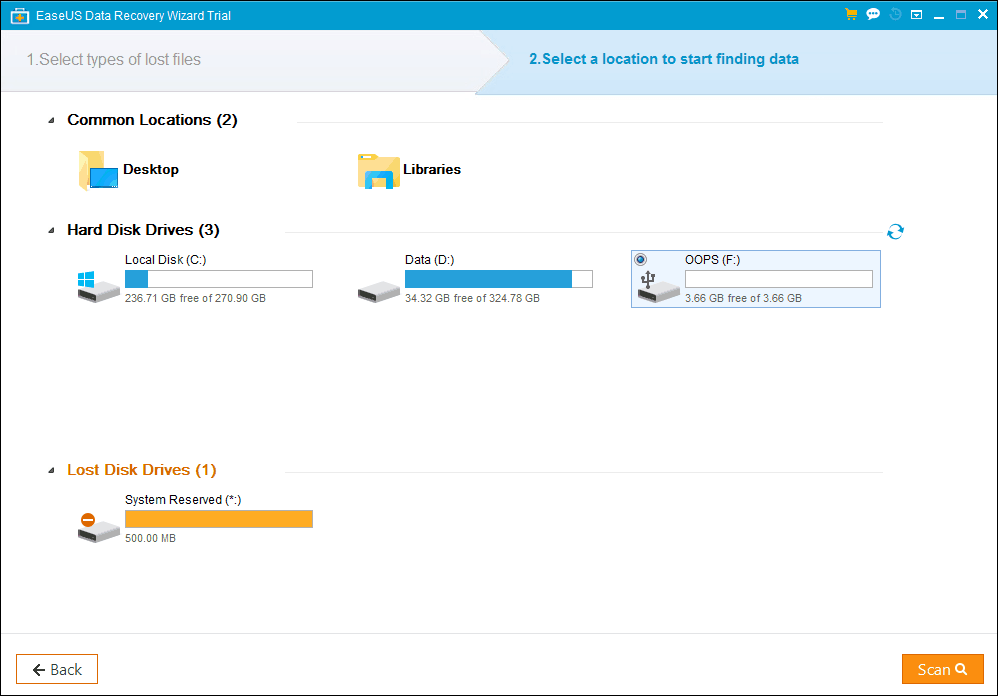
Etter noen minutter viser EaseUS meg hva den fant.
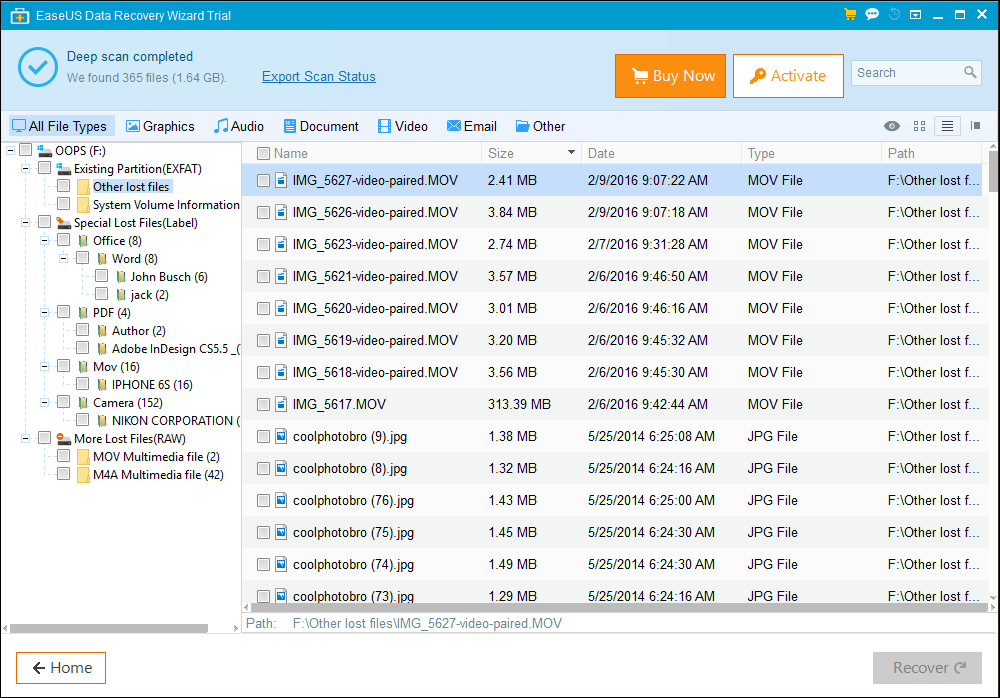
Jeg vil ta et sekund for å forklare hva vi erå se her. Så når du har en USB-stasjon (eller en annen stasjon), er det to deler til dataene på stasjonen. Det er filene i seg selv, og så er det informasjon om filer. Det er liksom i en bok: det er innholdsfortegnelsen foran, så innholdet etter det. Da jeg gjorde et raskt format, raste det i utgangspunktet bare den første delen av boken, men resten av innholdet ble ikke berørt (ennå).
Når EasesUS prøver å gjenopprette data på en utilsiktet formatert stasjon, gjør den tre ting:
Først prøver den å finne rester av den "innholdsfortegnelsen" som vi kastet ut og brette den sammen igjen. Filene du ser i Eksisterende partisjon (EXFAT) er filer som ble funnet ved å skjule gammel informasjon fra filsystemet som ikke lenger brukes, men den er fremdeles der. Disse filene har en veldig god sjanse for å være intakte.
Deretter prøver den å dele sammen delene avbok uten innholdsfortegnelsen. Noen filer har informasjon om filene som er innebygd. I et Word-dokument ser du denne informasjonen når du ser på egenskapene, og du kan se hvem som har opprettet filen, redigeringstiden osv. Med bilder kalles denne metainformasjonen EXIF-data. Rask formatering fungerer på diskenivå, så den berører vanligvis ikke disse EXIF-dataene. EaseUS kan bruke disse dataene til å fortelle dem mer om filene de ser etter å gjenopprette. Disse filene er Spesielle tapte filer (etikett), og de har en god sjanse til å være intakte, selv om du ofte mister det originale filnavnet.
Hvis de to første metodene mislykkes, vil EaseUS gjøre detutfør en dyp skanning for visse filsignaturer - små biter med data som forteller deg hva slags fil det er. Når vi returnerer til bokanalogien vår, er det som om det leter etter den store KAPITTEL 1-overskriften eller EPILOGUE. Egentlig er det mer sammensatt enn det. Det er mer som det ser etter begynnelsen av et kapittel ved å søke etter setninger som "Det var en mørk og stormfull natt ..." eller slutten av et kapittel ved å lete etter setninger som "Han elsket Big Brother". Ved å bruke det den vet om hvordan filer er strukturert, kan den intuitere hvor filen slutter og begynner og deretter prøve å pakke den opp igjen til noe en datamaskin kan bruke. Disse filene er listet opp under Flere tapte filer (RAW). Avhengig av omstendighetene dine, kan du få helt intakte filer her. Eller det kan være rent søppel.
Sortere og finne slettede filer i EaseUS
Som du kan se, slettet mitt enkle søk etter 137filer nettet meg 365 resultater. Det er normalt, gitt de mange måtene EaseUS ser etter tapte filer. Og jeg er heldig at jeg bare søker på en 4 GB USB-disk. Hvis du skanner hele systemstasjonen, kommer du til å få det tonn av filer.
For å hjelpe din sak lar EaseUS deg filtrere etter filtype ...

... eller utfør et søk. Kjørelengden vil variere med et søk, siden filnavnet kan gå tapt, selv om filen er utvinnbar.
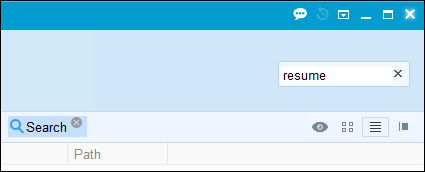
Forhåndsvisning av filer i EaseUS
Her er kjøttet og potetene til gjenoppretting av filerprosess, og det er det beste du kan gjøre i den gratis prøveversjonen av EaseUS. Når du finner en fil som du tror kan være en vinner, kan du se om den er fullstendig utvinnbar ved å forhåndsvise den. Dette fungerer for de fleste filtyper.
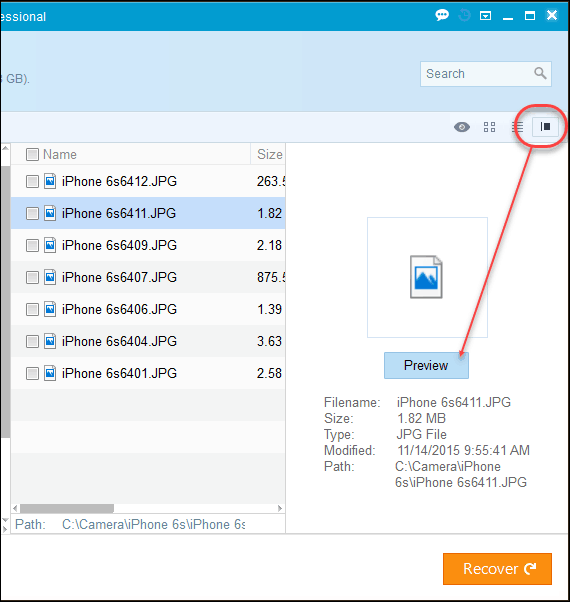
Funksjonen er den mest nyttige med bilder.
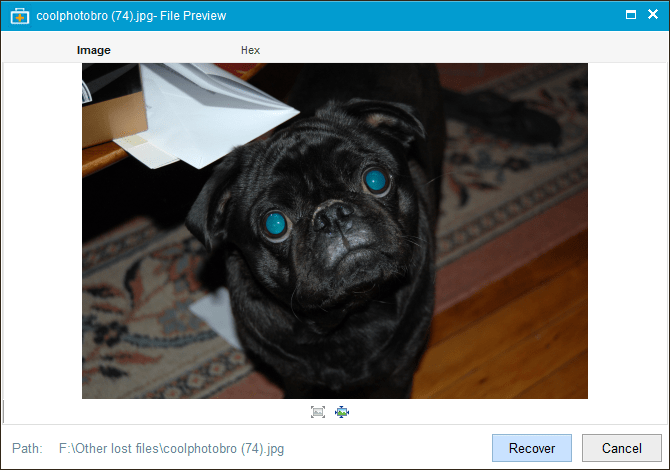
Det fungerer også med Word-dokumenter.
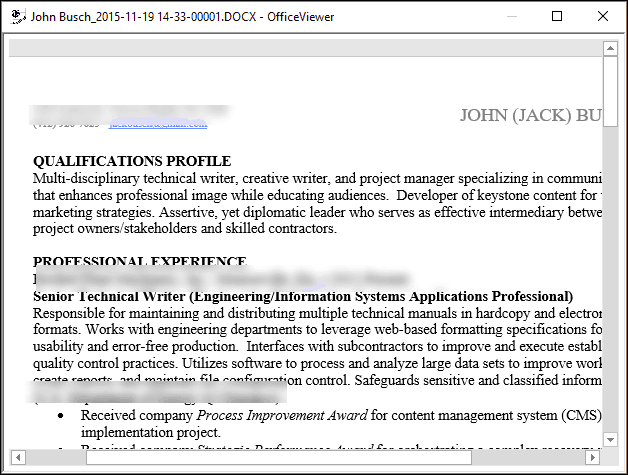
Det er ikke veldig nyttig med videofiler, skjønt:
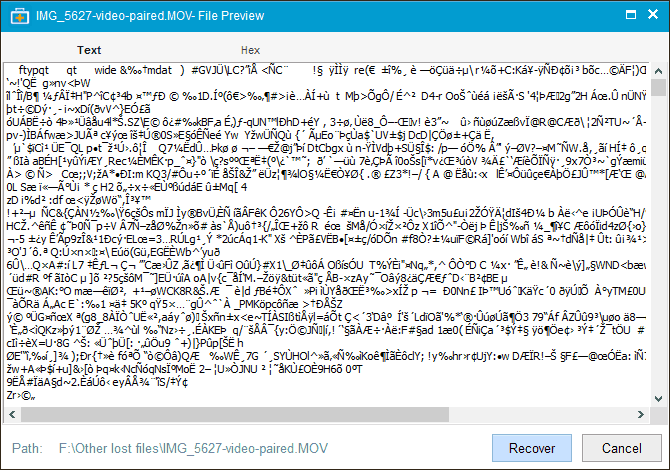
Registrere, lagre skannedata og gjenopprette filer med EaseUS
Så la oss si at du forhåndsviste noen filer og detser ut som EaseUS kommer til å gjøre susen for deg. Du kan enkelt registrere din kopi av EaseUS uten å gå gjennom hele skanneprosessen igjen.
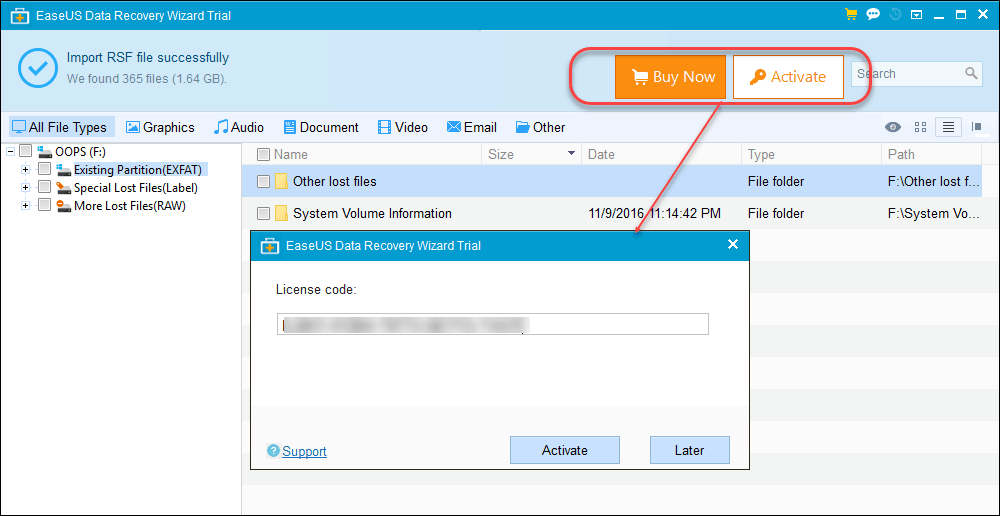
Hvis du vil sove på det, kan du lagre dittskann data for senere. Dette er nyttig hvis du nettopp har gått gjennom en massiv skanneprosess og ikke har tid til å plukke gjennom den på ett møte. EaseUS ber deg om å lagre skanneinfo hvis du navigerer bort eller lukker vinduet. For å gjenopprette det senere, klikker du på teeny lille Importer skannestatus ikonet øverst til høyre (tok meg for alltid å finne dette):
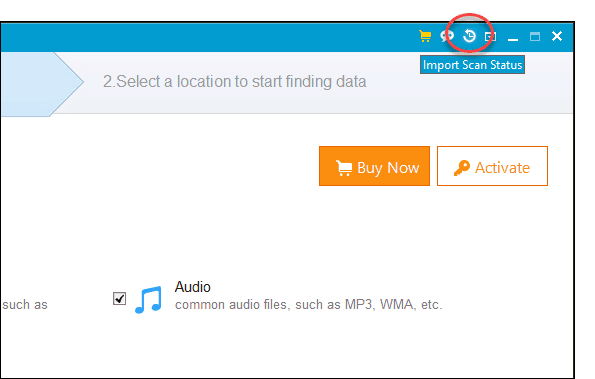
Når du er klar og registrert, klikker du på Gjenopprette knapp.
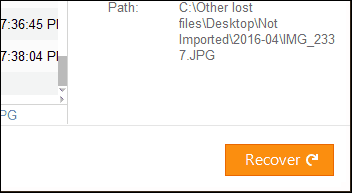
Du blir bedt om å lagre filene dine på et sted som er ikke disken du gjenoppretter fra. Hvis du lagrer nye data på en disk, prøver du å gjenopprette data fra; vil du sannsynligvis overskrive selve filene du prøver å berge.
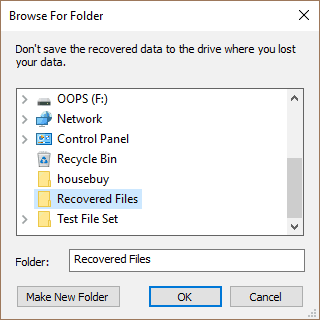
Avhengig av hvor mange filer du gjenoppretter og hastigheten på stasjonen, kan dette ta noen minutter.
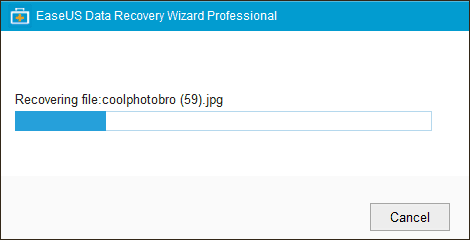
Klikk OK for å se de gjenopprettede filene.
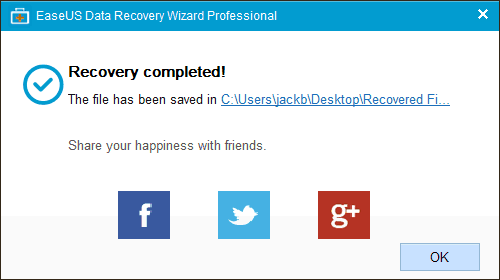
For å gjenopprette mine 356 filer på 1,57 GB, tok det meg omtrent 3 minutter.
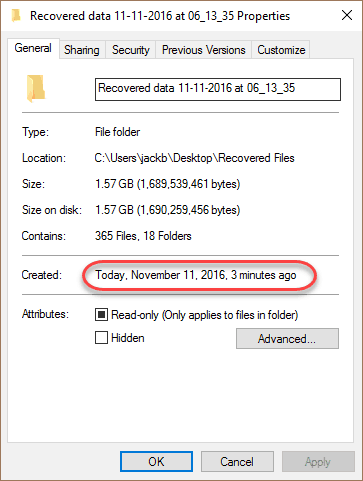
Resultatgjenoppretting av data: Fungerer EaseUS?
Så, jeg gjenopprettet alle filene. Men funket det? Gjorde EaseUS jobben sin?
I dette veldig konkrete tilfellet kan jeg rapportere det ja, EaseUS gjenopprettet 100% av filene mine. Noen av dem var duplikater, men det klarte jegkjør en MD5-hash på hver fil og sammenlign den med MD5-hasj for filene i testsettet mitt og bekreftet at alle filene ble gjenopprettet helt intakte. Jeg mistet informasjon om fil og mappe, men totalt sett er det små poteter sammenlignet med å få arbeidsvideoer, bilder og Word-dokumenter tilbake.
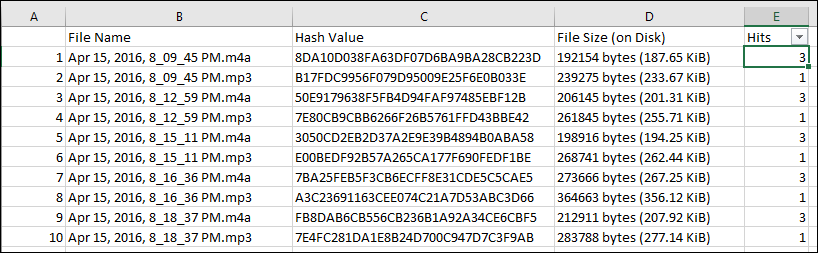
Nå er mye av suksessen avhengig av følgende ideelle forhold:
- Disken min ble formatert med hurtigformatmetoden til det samme filsystemet: exFAT til exFAT
- Filene mine brukte bare omtrent halvparten av kapasiteten på disken
- Ingen nye data ble skrevet til disken før jeg prøvde å gjenopprette data
- Filene jeg gjenopprettet var alle generelt små: ingen var større enn 1 GB
For å se hvordan EaseUS priser under mindre ideelle forhold, prøvde jeg noen andre tester.
For en test tok jeg den samme disken som jeg hadde raskt formatert, og jeg skrev omtrent 721 MB nye data til den.
Som forventet fant hurtigskanningen bare de nye filene:
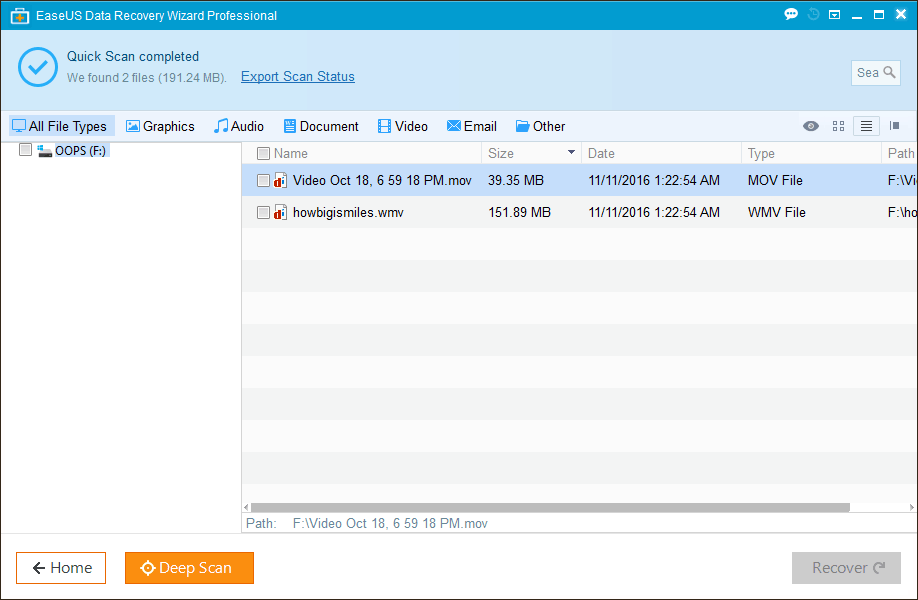
Så jeg klikket Omfattende skanning. Denne søker etter filer basert på filsom jeg nevnte ovenfor. Etter det fant den 39 filer. De fleste filene den fant var rester av filer fra enda lenger bak enn min nyere omformatering.
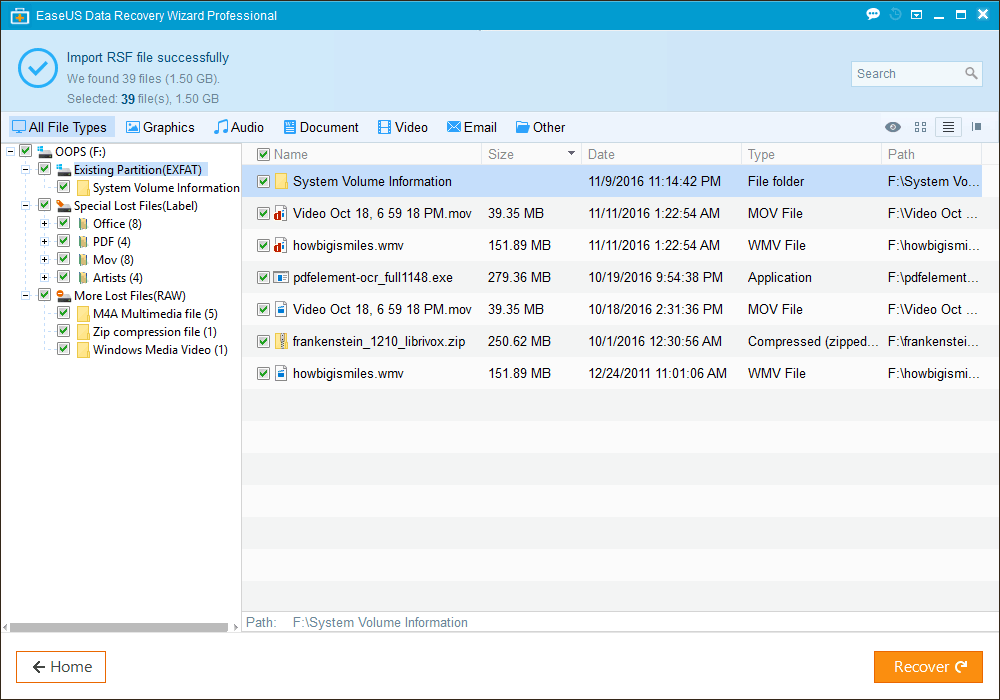
Når jeg tittet rundt filene, ser det ut som om det ble gjenopprettet alle de slettede videofilene og alle Word-dokumentene mine, men ingen av bildene mine og knapt noen av musikken. Merk: Dette gjenspeiler ikke EaseUS sin evne tilgjenopprette disse filtypene. Husk at når du skriver nye data til en disk, begynner de bare å overskrive sektorer tilfeldig. Hvilke filer som ble utslettet er ganske mye flaks for trekningen. Men det er hjertelig å se at ikke alle filene gikk tapt.
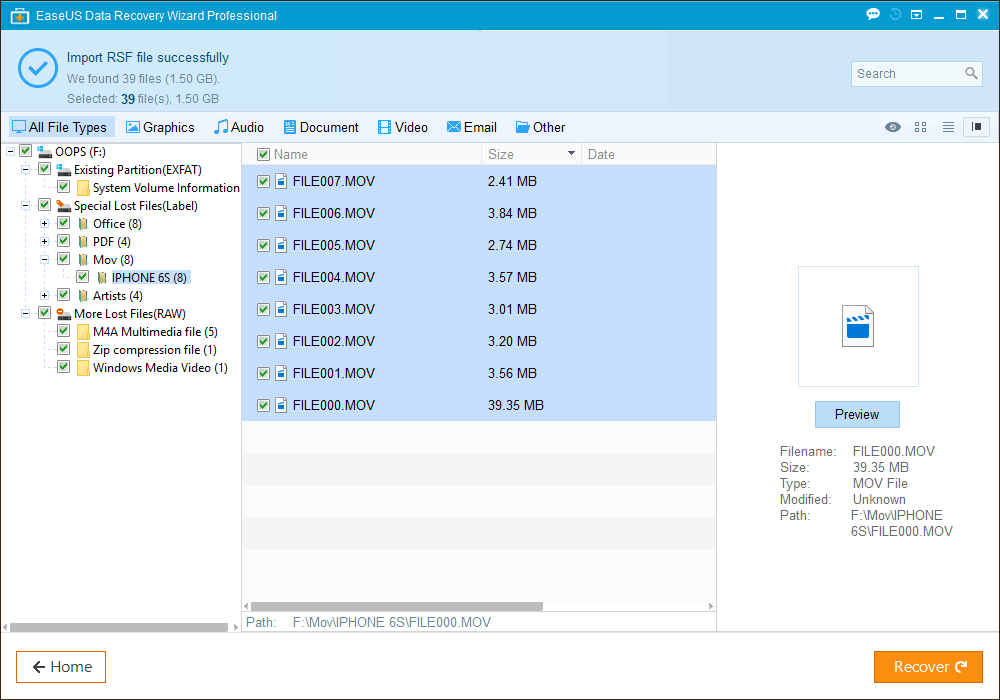
For å bekrefte at filene var 100% tapt, jegskannet disken ved hjelp av et annet profesjonelt datarekonstruksjonsprogram og fikk stort sett de samme resultatene. Min ta: filene er borte for godt, og ingen programvare kan få dem tilbake.
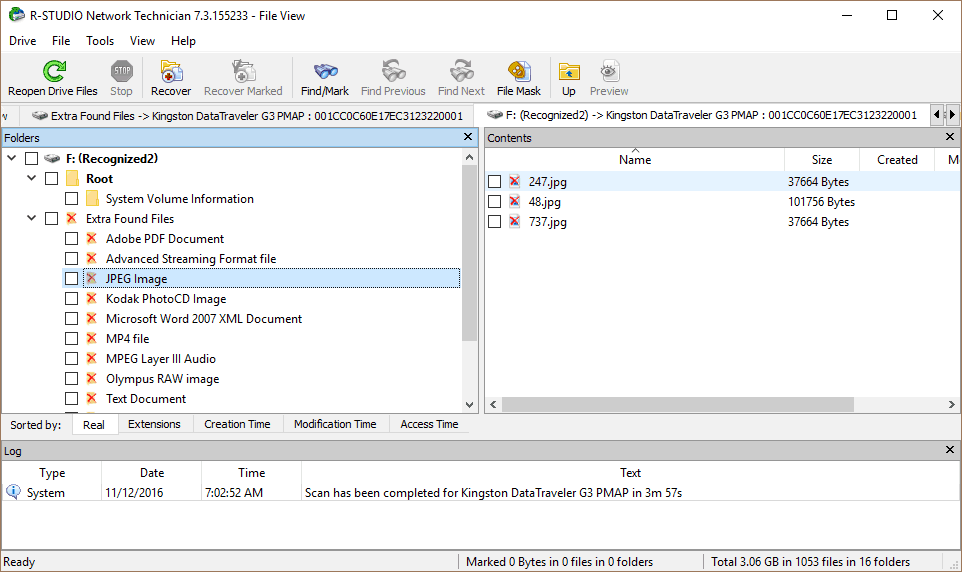
Jeg gjorde en test til som jeg tror gjenspeiler en ekteverdensscenario. Jeg gjorde en dyp skanning av hele C: -stasjonen som om jeg lette etter en fil som jeg ved et uhell slettet fra datamaskinens primære harddisk. Som forventet fikk jeg en svimlende mengde filer. Jeg har installert og installert Windows på harddisken min flere ganger, så den plukket opp ting fra mange år siden. (Merk: Hvis du bruker BitLocker, finner du ikke gamle data, siden de blir kryptert.)
Antall filer som er funnet kan virke lovende, men mange av filene var meningsløse miniatyrbilder eller andre hurtigbufrede bilder som jeg ikke brydde meg om eller ødelagte, ufullstendige filer.
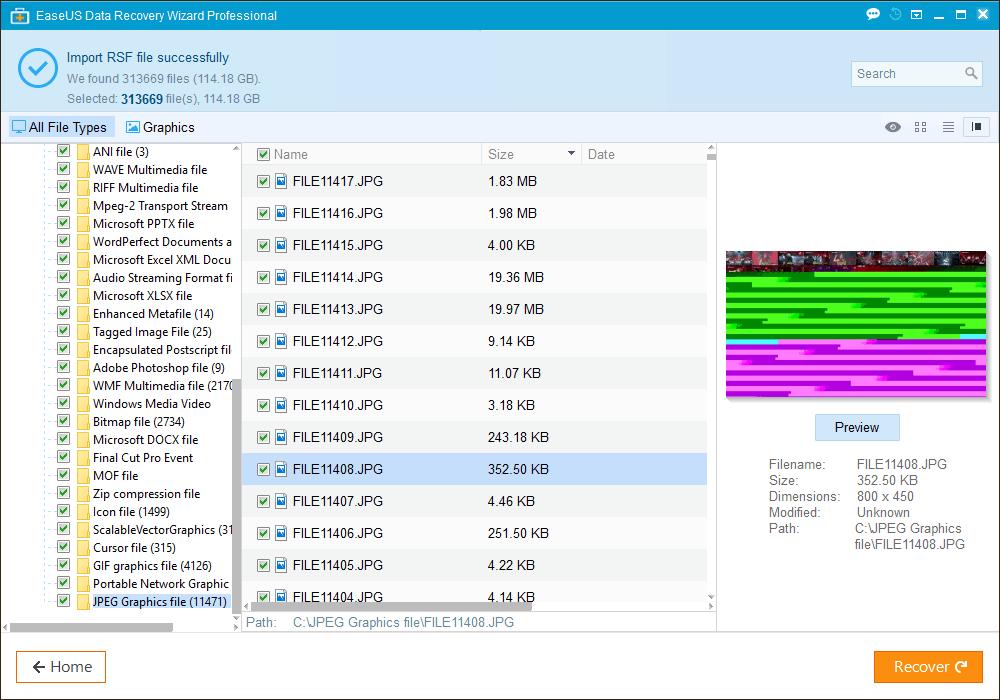
Når det er sagt, hvis du ikke har noe å tape ogdu er fremdeles på gratis prøveversjon, det er ingenting som hindrer deg i å strømme gjennom alle filene i timevis og lete etter de bryllupsreise bildene du ved et uhell har slettet, eller det semesteroppgaven du mistet.
Konklusjon
Jeg liker EaseUS Data Recovery Wizard Pro. Det har et veldig enkelt, trinnvis brukergrensesnitt, men det pakker litt skanningsteknologi for dyp disk under panseret. EaseUS Data Recovery Wizard Pro er et godt mellomvalg hvis du er ute etter en balanse mellom intuitivitet og profesjonell datautvinning. Prisnivået gjenspeiler at det i tillegg koster $ 69,95, det er mer enn du betaler for noe DIY-programvare, men mindre enn det du vil betale for et mer avansert verktøy for profesjonell datainnvinning. For hjemmebrukere tror jeg ikke du vil gå glipp av mye angående funksjoner. Et produkt med høyere slutt kan komme med flere diskverktøy for bildebehandling, kontroll av helse på en stasjon eller redigering av hexverdier. Dette er viktig hvis du vet hva du gjør, men for sporadisk bruk passer EaseUS på regningen. Hvis du har en disk som mislykkes, er det en god idé å lage et bilde av den og utføre datagjenoppretting på bildet i stedet for den fysiske disken. På den måten unngår du å forårsake ytterligere tap av data på grunn av at de mekaniske feilene forverres. Forhåpentligvis, hvis du går gjennom det scenariet en gang, vil du aldri gå gjennom det igjen fordi opplevelsen vil ha overbevist deg om å sette en solid backup-plan på plass.
Bunnlinjen: EaseUS Data Recovery Wizard Pro gratis prøveperiode lar deg se selv om dette programmet kommer til å få dataene dine tilbake eller ikke. Hvis du er inne i et varmt rot med tapte data, er det absolutt verdt et skudd. Hvis dataene dine i det hele tatt er dyrebare - og det er jeg sikker på, ellers ville du ikke lest denne artikkelen - 69,95 dollar er en liten pris å betale. (Du bør vite at Best Buy Geek Squad belaster $ 200 per pop for deres nivå 1 datagjenopprettingstjeneste, og egentlig alt de gjør er å kjøre et program akkurat som dette på harddisken).










Legg igjen en kommentar